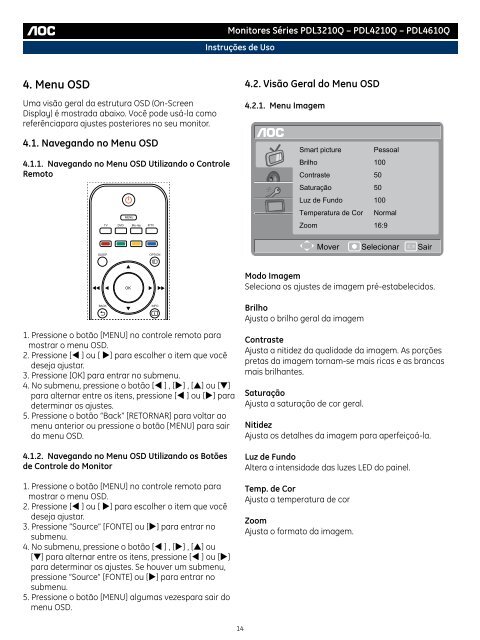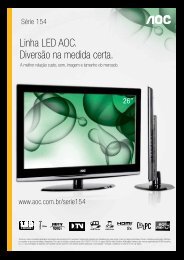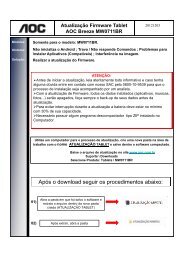PDL4210Q – PDL4610Q Manual do Usuário - AOC
PDL4210Q – PDL4610Q Manual do Usuário - AOC
PDL4210Q – PDL4610Q Manual do Usuário - AOC
You also want an ePaper? Increase the reach of your titles
YUMPU automatically turns print PDFs into web optimized ePapers that Google loves.
Monitores Séries PDL3210Q – <strong>PDL4210Q</strong> – <strong>PDL4610Q</strong>Instruções de Uso4. Menu OSDUma visão geral da estrutura OSD (On-ScreenDisplay) é mostrada abaixo. Você pode usá-la comoreferênciapara ajustes posteriores no seu monitor.4.2. Visão Geral <strong>do</strong> Menu OSD4.2.1. Menu Imagem4.1. Navegan<strong>do</strong> no Menu OSD4.1.1. Navegan<strong>do</strong> no Menu OSD Utilizan<strong>do</strong> o ControleRemotoSmart pictureBrilhoContrasteSaturaçãoLuz de Fun<strong>do</strong>Temperatura de CorZoomPessoal1005050100Normal16:9Mover Selecionar SairMo<strong>do</strong> ImagemSeleciona os ajustes de imagem pré-estabeleci<strong>do</strong>s.BrilhoAjusta o brilho geral da imagem1. Pressione o botão [MENU] no controle remoto paramostrar o menu OSD.2. Pressione [ ] ou [ ] para escolher o item que vocêdeseja ajustar.3. Pressione [OK] para entrar no submenu.4. No submenu, pressione o botão [ ] , [] , [▲] ou [▼]para alternar entre os itens, pressione [ ] ou [] paradeterminar os ajustes.5. Pressione o botão “Back” [RETORNAR] para voltar aomenu anterior ou pressione o botão [MENU] para sair<strong>do</strong> menu OSD.4.1.2. Navegan<strong>do</strong> no Menu OSD Utilizan<strong>do</strong> os Botõesde Controle <strong>do</strong> Monitor1. Pressione o botão [MENU] no controle remoto paramostrar o menu OSD.2. Pressione [ ] ou [ ] para escolher o item que vocêdeseja ajustar.3. Pressione “Source” [FONTE] ou [] para entrar nosubmenu.4. No submenu, pressione o botão [ ] , [] , [▲] ou[▼] para alternar entre os itens, pressione [ ] ou []para determinar os ajustes. Se houver um submenu,pressione “Source” [FONTE] ou [] para entrar nosubmenu.5. Pressione o botão [MENU] algumas vezespara sair <strong>do</strong>menu OSD.ContrasteAjusta a nitidez da qualidade da imagem. As porçõespretas da imagem tornam-se mais ricas e as brancasmais brilhantes.SaturaçãoAjusta a saturação de cor geral.NitidezAjusta os detalhes da imagem para aperfeiçoá-la.Luz de Fun<strong>do</strong>Altera a intensidade das luzes LED <strong>do</strong> painel.Temp. de CorAjusta a temperatura de corZoomAjusta o formato da imagem.14